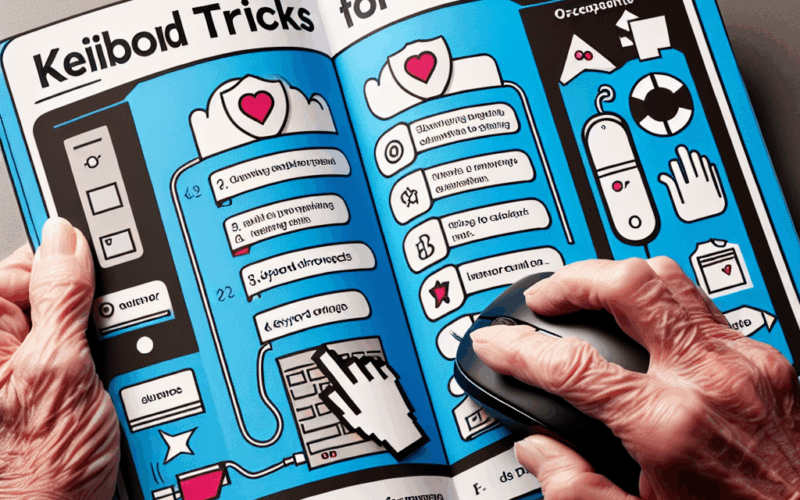-
Table of Contents
Introduction
Les astuces Windows pour seniors sont des conseils et des techniques spécialement conçus pour aider les personnes âgées à mieux utiliser leur ordinateur et à naviguer plus facilement dans le système d’exploitation Windows. Ces astuces peuvent inclure des raccourcis clavier, des paramètres de personnalisation, des conseils de sécurité en ligne et bien plus encore. En suivant ces astuces, les seniors peuvent améliorer leur expérience informatique et se sentir plus à l’aise avec leur ordinateur.
Les Meilleurs Raccourcis Clavier pour les Seniors sur Windows
Les raccourcis clavier sont un outil essentiel pour maximiser l’efficacité et la productivité lors de l’utilisation d’un ordinateur. Pour les seniors qui peuvent parfois avoir du mal à naviguer dans les menus et les options complexes de Windows, les raccourcis clavier peuvent être une véritable aubaine. Dans cet article, nous allons passer en revue certains des meilleurs raccourcis clavier pour les seniors sur Windows, afin de les aider à simplifier leur expérience informatique.
Tout d’abord, l’un des raccourcis les plus utiles pour les seniors est le raccourci « Ctrl + C » pour copier du texte ou des fichiers. En appuyant sur ces touches simultanément, les utilisateurs peuvent copier rapidement du contenu sans avoir à passer par les menus contextuels. De même, le raccourci « Ctrl + V » permet de coller le contenu copié à l’endroit souhaité. Ces deux raccourcis sont simples à retenir et peuvent grandement faciliter la manipulation de fichiers et de texte pour les seniors.
Un autre raccourci clavier essentiel pour les seniors est le raccourci « Alt + Tab » pour basculer entre les différentes fenêtres ouvertes sur leur ordinateur. En appuyant sur ces touches, les utilisateurs peuvent rapidement passer d’une application à une autre sans avoir à naviguer dans la barre des tâches. Cela peut être particulièrement utile pour les seniors qui ont du mal à se souvenir de l’emplacement des différentes fenêtres ouvertes sur leur ordinateur.
En outre, le raccourci « Ctrl + Z » est un outil précieux pour les seniors qui peuvent parfois commettre des erreurs en travaillant sur leur ordinateur. En appuyant sur ces touches, les utilisateurs peuvent annuler leur dernière action et revenir à l’état précédent. Cela peut être utile pour corriger rapidement des erreurs de frappe ou des modifications accidentelles, sans avoir à chercher dans les menus pour trouver l’option d’annulation.
Pour les seniors qui utilisent fréquemment des fichiers et des dossiers sur leur ordinateur, le raccourci « Windows + E » est un moyen rapide d’ouvrir l’Explorateur de fichiers. En appuyant sur ces touches, les utilisateurs peuvent accéder rapidement à leurs fichiers et dossiers sans avoir à naviguer dans le menu Démarrer. Cela peut être particulièrement utile pour les seniors qui ont du mal à se souvenir de l’emplacement de leurs fichiers et dossiers sur leur ordinateur.
Enfin, le raccourci « Alt + F4 » est un moyen rapide de fermer une fenêtre ou une application sur Windows. En appuyant sur ces touches, les utilisateurs peuvent fermer rapidement une application sans avoir à chercher le bouton de fermeture dans le coin de la fenêtre. Cela peut être utile pour les seniors qui ont du mal à manipuler la souris avec précision ou qui préfèrent utiliser le clavier pour effectuer des actions.
En conclusion, les raccourcis clavier sont un outil précieux pour les seniors qui utilisent Windows sur leur ordinateur. En utilisant ces raccourcis, les seniors peuvent simplifier leur expérience informatique et augmenter leur efficacité lors de l’utilisation de leur ordinateur. En se familiarisant avec ces raccourcis clavier essentiels, les seniors peuvent profiter pleinement de toutes les fonctionnalités offertes par Windows, sans avoir à se soucier de naviguer dans des menus complexes.
Comment Personnaliser l’Interface de Windows pour une Meilleure Lisibilité
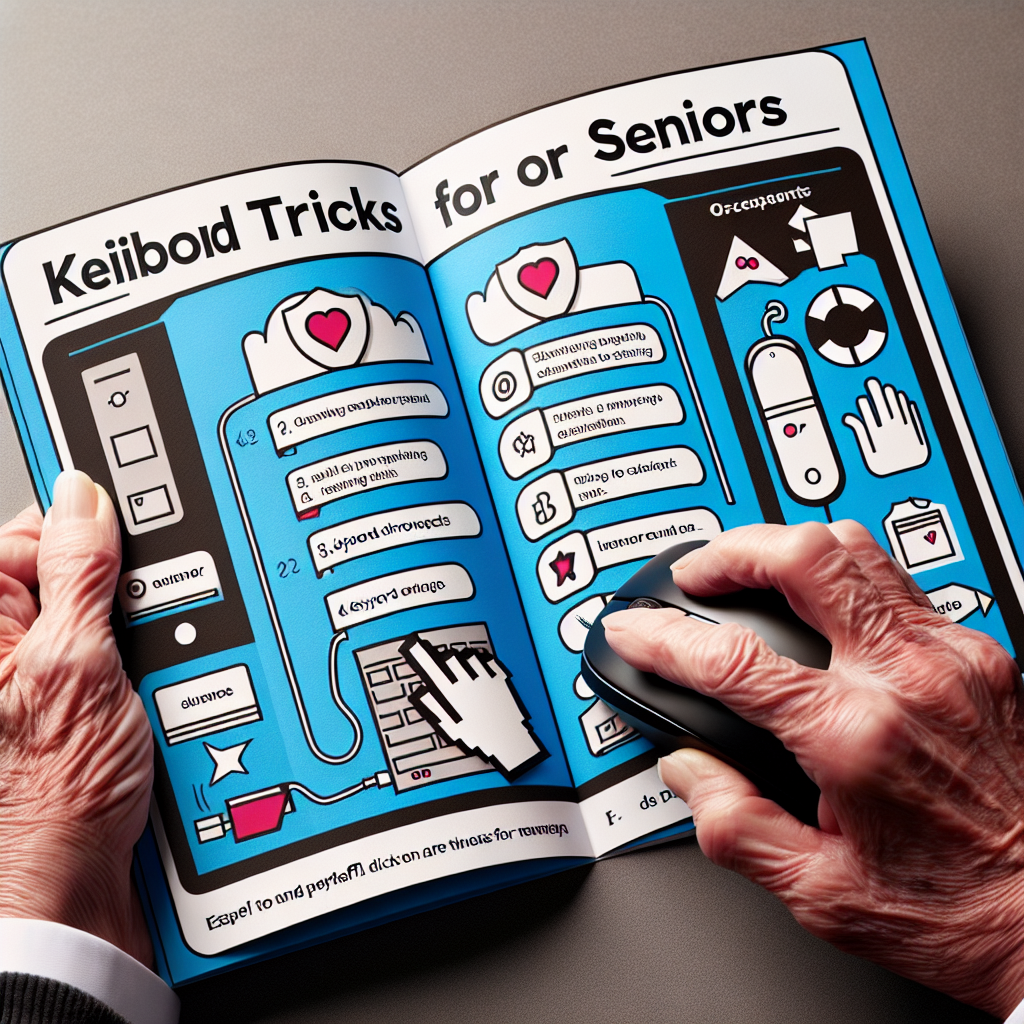
Les seniors sont de plus en plus nombreux à utiliser des ordinateurs et à naviguer sur Internet pour rester connectés avec leurs proches, s’informer et s’occuper. Cependant, l’interface de Windows peut parfois sembler complexe et peu adaptée aux besoins spécifiques des personnes âgées. Heureusement, il existe plusieurs astuces simples pour personnaliser l’interface de Windows et améliorer sa lisibilité pour les seniors.
Tout d’abord, il est important de régler la taille des icônes et du texte pour faciliter la lecture. Pour ce faire, il suffit de faire un clic droit sur le bureau, de sélectionner « Affichage » puis de choisir la taille des icônes et du texte qui convient le mieux. Opter pour des icônes et du texte plus grands permettra aux seniors de mieux distinguer les différents éléments de l’interface et de naviguer plus facilement.
Ensuite, il est recommandé d’ajuster les couleurs de l’interface pour améliorer la lisibilité. Les seniors peuvent avoir des difficultés à distinguer certaines couleurs, il est donc important de choisir des combinaisons de couleurs contrastées pour faciliter la lecture. Pour cela, il est possible de modifier les couleurs du thème de Windows en se rendant dans les paramètres de personnalisation. Il est également possible d’activer le mode sombre pour réduire la fatigue visuelle et améliorer le confort de lecture.
Par ailleurs, il est conseillé d’activer les options d’accessibilité de Windows pour faciliter l’utilisation de l’ordinateur par les seniors. Par exemple, il est possible d’activer le narrateur pour lire à voix haute le contenu de l’écran, ce qui peut être particulièrement utile pour les personnes malvoyantes. Il est également possible d’activer le contraste élevé pour améliorer la lisibilité des textes et des icônes.
Enfin, il est important de personnaliser la barre des tâches et le menu Démarrer pour faciliter l’accès aux applications et aux fichiers les plus utilisés. Les seniors peuvent parfois avoir du mal à retrouver rapidement les programmes dont ils ont besoin, il est donc recommandé de épingler les applications les plus utilisées dans la barre des tâches et de personnaliser le menu Démarrer en regroupant les applications par catégories.
En conclusion, personnaliser l’interface de Windows pour une meilleure lisibilité est essentiel pour faciliter l’utilisation de l’ordinateur par les seniors. En ajustant la taille des icônes et du texte, en choisissant des couleurs contrastées, en activant les options d’accessibilité et en personnalisant la barre des tâches et le menu Démarrer, il est possible d’optimiser l’interface de Windows pour répondre aux besoins spécifiques des personnes âgées. Ces astuces simples permettront aux seniors de profiter pleinement de leur ordinateur et de rester connectés avec le monde numérique.
Astuces pour Protéger Votre Vie Privée en Ligne sur Windows
Les seniors sont de plus en plus connectés en ligne de nos jours, que ce soit pour rester en contact avec leur famille et leurs amis, ou pour effectuer des achats en ligne. Cependant, il est important de prendre des mesures pour protéger sa vie privée en ligne, surtout lorsqu’on utilise un système d’exploitation comme Windows. Voici quelques astuces simples mais efficaces pour protéger votre vie privée en ligne sur Windows.
Tout d’abord, assurez-vous de mettre à jour régulièrement votre système d’exploitation Windows. Les mises à jour de sécurité sont essentielles pour protéger votre ordinateur contre les menaces en ligne. En gardant votre système à jour, vous vous assurez de bénéficier des dernières protections contre les virus, les logiciels malveillants et les failles de sécurité.
Ensuite, pensez à utiliser un antivirus fiable et à jour. Un bon antivirus peut vous protéger contre les logiciels malveillants, les virus et les tentatives de phishing. Assurez-vous de le mettre à jour régulièrement pour qu’il puisse détecter et bloquer les dernières menaces en ligne.
Une autre astuce importante pour protéger votre vie privée en ligne sur Windows est de configurer correctement les paramètres de confidentialité de votre navigateur web. Assurez-vous de désactiver les cookies tiers, de limiter le suivi en ligne et de vider régulièrement votre cache et vos cookies pour éviter que des informations personnelles ne soient stockées sur votre ordinateur.
En outre, pensez à utiliser un VPN (réseau privé virtuel) pour protéger votre connexion en ligne. Un VPN chiffre votre trafic internet et masque votre adresse IP, ce qui rend plus difficile pour les pirates informatiques et les annonceurs de suivre vos activités en ligne. Cela peut également vous aider à contourner les restrictions géographiques et à accéder à du contenu bloqué dans votre région.
Enfin, soyez vigilant quant aux emails et aux messages suspects. Les cybercriminels utilisent souvent des techniques d’ingénierie sociale pour vous inciter à divulguer des informations personnelles ou à cliquer sur des liens malveillants. Soyez prudent lorsque vous ouvrez des emails provenant d’expéditeurs inconnus et ne cliquez pas sur des liens suspects.
En conclusion, protéger sa vie privée en ligne sur Windows est essentiel pour rester en sécurité et protéger ses informations personnelles. En suivant ces astuces simples mais efficaces, vous pouvez réduire les risques de devenir victime de cyberattaques et de vol d’identité. N’oubliez pas de rester informé des dernières menaces en ligne et de prendre des mesures pour protéger votre vie privée en ligne.
Questions et réponses
1. Comment changer la taille des icônes sur le bureau de Windows ?
– Cliquez avec le bouton droit de la souris sur le bureau, sélectionnez « Affichage », puis choisissez la taille des icônes souhaitée.
2. Comment créer un raccourci vers un programme sur le bureau de Windows ?
– Faites un clic droit sur le programme que vous souhaitez créer un raccourci, puis sélectionnez « Envoyer vers » et enfin « Bureau (créer un raccourci) ».
3. Comment désactiver les notifications de Windows 10 ?
– Allez dans les paramètres, puis dans « Système » et enfin dans « Notifications et actions ». Vous pouvez désactiver les notifications en basculant l’interrupteur vers la position « Désactivé ».
Conclusion
Les astuces Windows pour seniors sont utiles pour simplifier l’utilisation de l’ordinateur et améliorer l’expérience utilisateur. En suivant ces conseils, les seniors peuvent naviguer plus facilement sur leur ordinateur et profiter pleinement de toutes ses fonctionnalités.